Tomcat的下载及安装
一、Tomcat的下载及安装
1、首先进入Apache Tomcat官网

2、左侧Download下面是Tomcat最新的几个版本(8、9、10、11)的下载链接,右侧是对每个版本的最新版进行特性介绍,主要讲述与上一版本相比新增了哪些特性。
3、博主在这里选择Tomcat 8版本进行下载(最新的版本会不稳定),点进去选择64位的下载(如果电脑是32位的操作系统,选择32位的下载),压缩包要下载到指定的文件夹中,这个压缩包是免安装的,所以解压目录就是安装目录。记住这个安装目录,后面配置环境变量都是用的这个目录。

解压后如图,这就已经安装好了。

二、环境变量的配置
1、右击“我的电脑” >> 选择“属性” >> 单击左侧栏 “高级系统设置” >>“高级”>>“环境变量”,如图:

1.新建CATALINA_BASE变量
变量名:CATALINA_BASE
变量值:D:\xmm\tomcat\apache-tomcat-8.5.87
(填Tomcat的安装目录,刚刚复制好的目录)

2.新建CATALINA_HOME变量
变量名:CATALINA_HOME
变量值:D:\xmm\tomcat\apache-tomcat-8.5.87
(填Tomcat的安装目录,刚刚复制好的目录)

3.新建CATALINA_TMPDIR变量
变量名:CATALINA_TMPDIR
变量值:D:\xmm\tomcat\apache-tomcat-8.5.87\temp
(填Tomcat的安装目录,刚刚复制好的目录后面加上\temp)

4.找到Path变量,点击编辑
变量名:Path
变量值:D:\xmm\tomcat\apache-tomcat-8.5.87\bin
(填Tomcat的安装目录,刚刚复制好的目录后面加上\bin)

5.然后一直点击确定,确保变量已经保存。
不要点取消或者关闭窗口,不然配置都没生效。到这里Tomcat已经全部配置完成了。
如果出现The JRE_HOME environment variable is not defined correctly This environment variable is nee
原因:以前版本的tomcat需要JDK,现在的tomcat只要有JRE就可以。 如果你装的tomcat的是解压版的(免安装的)那么则需要自己手动配置JRE_HOME 这个环境变量,否则,就会出现上面的错误。解决办法:右击 我的电脑 - 高级 - 环境变量, 在系统变量中新建
变量名:JRE_HOME
变量值:D:\xmm\jre1.8.0_361(根据你自己的JDK安装目录寻找JRE)
三、Tomcat启动的检测
1、下面检测一下Tomcat是否可以启动成功,同时按下“Win+R”键,然后在弹出的对话框中输入“cmd”并按回车键。在命令提示符界面中输入“startup”并回车,打开Tomcat。如图:
2、不要关闭刚刚启动的Tomcat,打开浏览器在地址栏输入“localhost:8080”回车,出现Apache Tomcat主页说明Tomcat已经成功启动。如图:
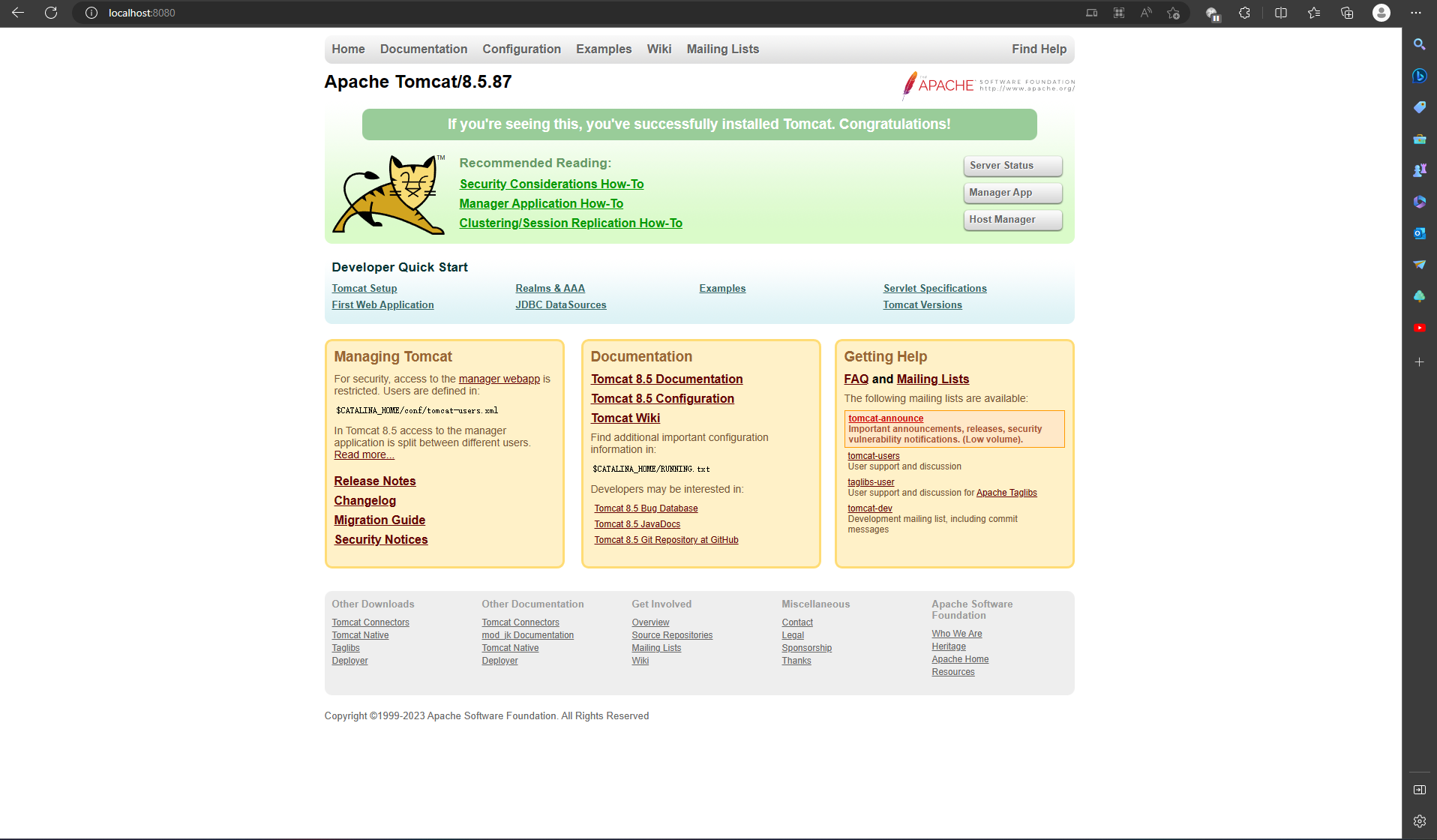
......................................................................................................





【推荐】国内首个AI IDE,深度理解中文开发场景,立即下载体验Trae
【推荐】编程新体验,更懂你的AI,立即体验豆包MarsCode编程助手
【推荐】抖音旗下AI助手豆包,你的智能百科全书,全免费不限次数
【推荐】轻量又高性能的 SSH 工具 IShell:AI 加持,快人一步
· Manus重磅发布:全球首款通用AI代理技术深度解析与实战指南
· 被坑几百块钱后,我竟然真的恢复了删除的微信聊天记录!
· 没有Manus邀请码?试试免邀请码的MGX或者开源的OpenManus吧
· 园子的第一款AI主题卫衣上架——"HELLO! HOW CAN I ASSIST YOU TODAY
· 【自荐】一款简洁、开源的在线白板工具 Drawnix